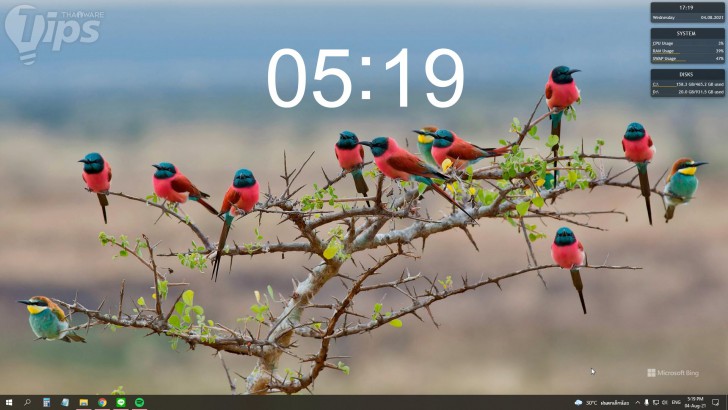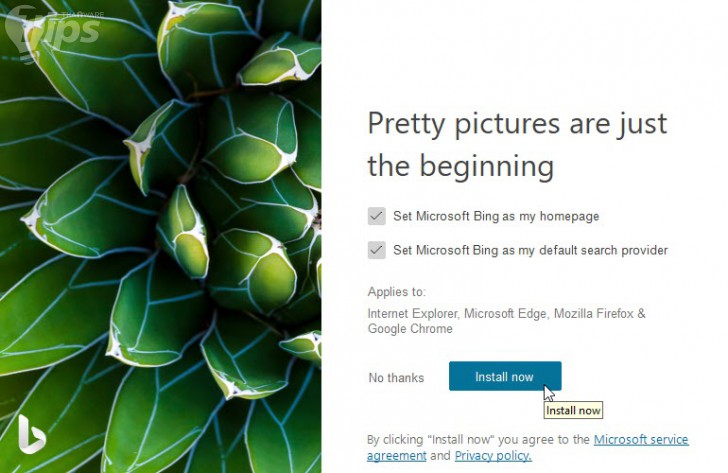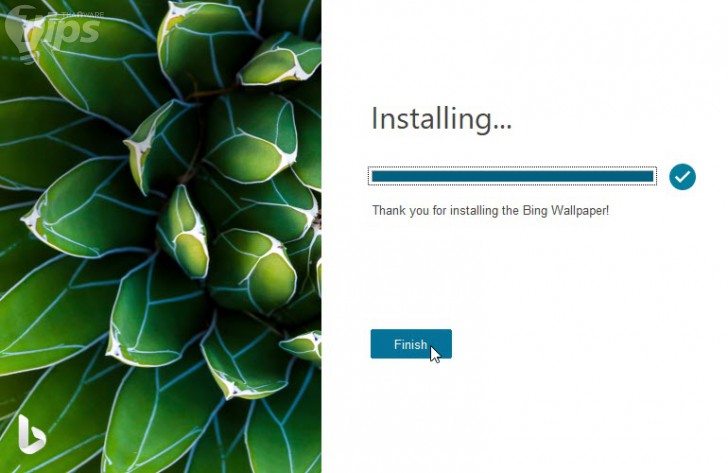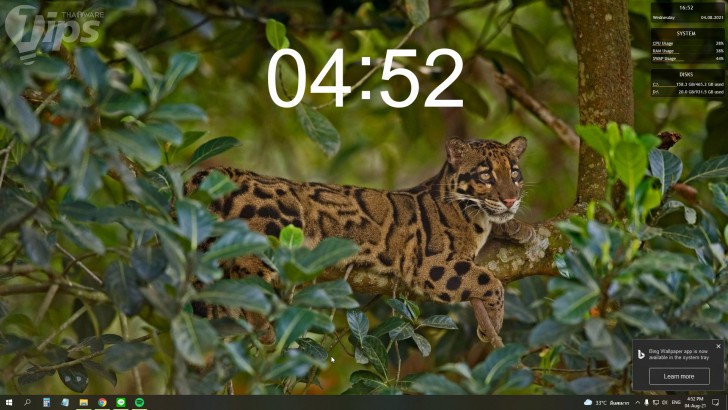วิธีเปลี่ยนรูปพื้นหลัง หรือวอลล์เปเปอร์ บน Windows ให้ไม่ซ้ำกันทุกวัน ด้วย Bing Wallpaper

 ซากุระหิมะ
ซากุระหิมะวิธีเปลี่ยนรูปพื้นหลัง หรือวอลล์เปเปอร์ บน Windows ให้ไม่ซ้ำกันทุกวัน
ถ้าเป็นคนขี้เบื่อ และกำลังเบื่อวอลเปเปอร์หน้าจอ (Wallpaper) ที่ใช้อยู่บน Windows ที่เปิดคอมพิวเตอร์มาที ก็เจอแต่หน้าเดิม แต่ก็ไม่อยากมานั่งกดเปลี่ยนบ่อย ๆ และไม่อยากไปนั่งหารูปมาเปลี่ยน เรามีวิธีเปลี่ยนวอลเปเปอร์แบบอัตโนมัติในทุก ๆ วันมาฝากด้วย Bing Wallpaper
- 6 ฟีเจอร์ของ Windows ที่หายไป ถูกแทนที่ด้วยของใหม่
- Windows Security กับ Microsoft Defender คืออะไร ? และ แตกต่างกันอย่างไร ?
- 6 เหตุผล ที่ทำให้ Windows Subsystem for Linux (WSL) มีความน่าสนใจ
- ซอฟต์แวร์ 5 ประเภท บนระบบปฏิบัติการ Windows ที่สร้างความเสียหายมากกว่าประโยชน์
- CXL คืออะไร ? รู้จัก Compute Express Link เทคโนโลยีอนาคตของหน่วยความจำ
Bing Wallpaper คืออะไร ? (What is Bing Wallpaper ?)
Bing Wallpaper คือโปรแกรมเปลี่ยนวอลเปเปอร์ (Wallpaper) ของระบบปฏิบัติการ Windows โดยอัตโนมัติ รองรับการใช้งานตั้งแต่ Windows 7 ขึ้นมาจนถึงระบบปฏิบัติการล่าสุด
โดยเมื่อเราติดตั้ง โปรแกรม Bing Wallpaper ไปแล้ว ภาพพื้นหลังของ Windows จะถูกเปลี่ยนไปทุกวันไม่ซ้ำ โดยที่เราไม่จำเป็นต้องหารูปเก็บไว้ในเครื่อง หรือตั้งค่าใด ๆ ให้ยุ่งยาก ซึ่ง Bing Wallpaper จะเริ่มทำงานพร้อมกับที่เราเปิดเครื่องขึ้นมาเสมอ
วิธีติดตั้ง Bing Wallpaper (Bing Wallpaper Installation)
1. ดาวน์โหลดตัวติดตั้ง Bing Wallpaper มาไว้ในเครื่องให้เรียบร้อย

ดาวน์โหลดตัวติดตั้ง Bing Wallpaper ได้ที่ :
2. ดับเบิ้ลคลิกที่ "ตัวติดตั้ง Bing Wallpaper" จะปรากฎหน้าจอติดตั้งขึ้นมา ให้กด "ปุ่ม Install Now" ในกรณีที่ไม่ต้องการตั้งค่าให้ Microsoft Bing เป็นหน้าแรกของ เว็บเบราว์เซอร์ ให้เอาติ๊กถูกที่ "ตัวเลือก Set Microsoft Bing as My Homepage" ออก
และในกรณีถ้าหากไม่ต้องการ Microsoft Bing เป็นตัวค้นหาหลักของเว็บเบราว์เซอร์ ให้เอาติ๊กถูกที่ "ตัวเลือก Set Microsoft Bing as My Default Search Provider" ออก ก่อนกด "ปุ่ม Install Now"
3. เมื่อตัวติดตั้งทำการติดตั้งเสร็จเรียบร้อย ให้กด "ปุ่ม Finish"
4. เมื่อเรากด "ปุ่ม Finish" ไปแล้ว จะเห็นว่ารูปวอลเปเปอร์ได้ถูกเปลี่ยนไปแล้วเรียบร้อย พร้อมกับมีกล่องข้อความเล็ก ๆ ขึ้นแจ้งที่มุมขวาล่างของหน้าจอว่า "แอป Bing Wallpaper" สามารถเข้าถึงได้จากถาดระบบ (System Tray) ด้านล่างแล้ว ให้เรากด "ปุ่ม X" มุมขวาบนของกล่องข้อความนั้นเพื่อปิดไป เพียงเท่านี้ก็เสร็จสิ้นการติดตั้ง ในวันถัดไปที่เราเปิดเครื่องขึ้นมาใหม่ รูปวอลเปเปอร์ก็จะถูกเปลี่ยนให้โดยอัตโนมัติแล้ว
การตั้งค่า Bing Wallpaper (Bing Wallpaper Settings)
Bing Wallpaper นั้น เราสามารถเลือกที่จะตั้งค่าไม่ให้เปลี่ยนวอลเปเปอร์โดยอัตโนมัติได้ ในกรณีที่เราชอบรูปปัจจุบันที่ต้องการใช้อยู่ หรือแม้กระทั่งเปลี่ยนเป็นรูปอื่นโดยไม่ต้องรอให้โปรแกรมเปลี่ยนให้ ก็สามารถทำได้เช่นเดียวกัน โดยมีวิธีการดังต่อไปนี้
การตั้งค่า Bing Wallpaper
1. ที่ทาส์กบาร์ด้านล่างหน้าจอ (Taskbar) ให้กด "ปุ่ม ^" เพื่อเรียกดูโปรแกรมทั้งหมดที่อยู่บน System Tray แล้วคลิกซ้ายที่ "ไอคอน Bing" ที่เป็นรูปตัว B สีฟ้า
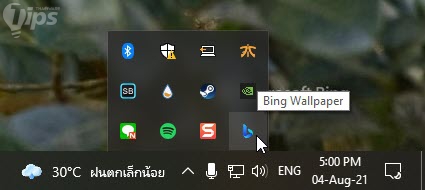
2. หลังจากคลิกที่ "ไอคอน Bing" แล้ว จะมีเมนูต่าง ๆ ปรากฎขึ้นมา ได้แก่
- Change Wallpaper : เปลี่ยนวอลเปเปอร์ปัจจุบันให้เป็นรูปอื่นทันที โดยใช้การกด "ปุ่ม <" และ "ปุ่ม >" เพื่อเลื่อนไปยังรูปอื่น ๆ
- Enable Daily Refresh : เปิดการใช้งานการเปลี่ยนรูปวอลเปเปอร์อัตโนมัติในทุก ๆ วัน หากไม่ต้องการ ให้กดคลิกที่ "สวิทช์สีฟ้า" เพื่อปิดฟังก์ชันนี้
- Go to Bing.com : คลิกที่เมนูนี้ เพื่อเปิดหน้าเว็บไซต์ Bing.com บนเว็บเบราว์เซอร์เริ่มต้น (Default Browser) ของเรา
- About Bing Wallpaper : คลิกที่เมนูนี้ เพื่อเปิดหน้าเว็บไซต์หลักของ Bing Wallpaper เพื่ออ่านรายละเอียดเพิ่มเติม
- Quit : คลิกที่เมนูนี้ เพื่อปิดการทำงานของ Bing Wallpaper
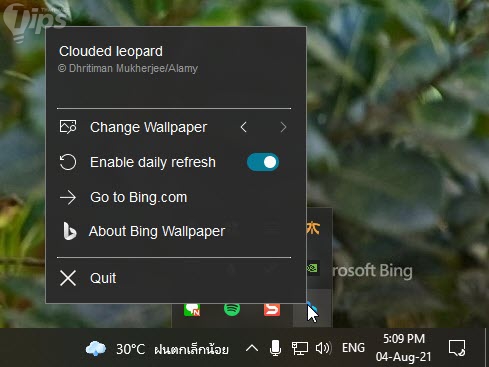
ที่มา : www.microsoft.com
 คำสำคัญ »
คำสำคัญ »
|
|
เกมเมอร์หญิงทาสแมว ถ้าอยู่กับแมวแล้วจะน้วยแมวทั้งวัน |

ทิปส์ไอทีที่เกี่ยวข้อง

แสดงความคิดเห็น


 ซอฟต์แวร์
ซอฟต์แวร์ แอปพลิเคชันบนมือถือ
แอปพลิเคชันบนมือถือ เช็คความเร็วเน็ต (Speedtest)
เช็คความเร็วเน็ต (Speedtest) เช็คไอพี (Check IP)
เช็คไอพี (Check IP) เช็คเลขพัสดุ
เช็คเลขพัสดุ สุ่มออนไลน์
สุ่มออนไลน์